Настройка FTP-сервера на роутере TP-LINK
Если на вашем роутере TP-LINK есть USB-разъем, то скорее всего на нем можно запустить FTP-сервер для доступа к файлам из локальной сети, или из интернета. Имеется введу доступ к тем файлам, которые находятся на накопителе, который подключен к роутеру.
Очень удобно. Подключаем к роутеру флешку, или внешний жесткий диск, запускам FTP-сервер, и получаем доступ к этому накопителю со всех устройств, которые подключены к роутеру. И не только с компьютеров, но и с мобильных устройств. Честно говоря, не знаю как там с устройствами на iOS, а вот мобильные устройства на Android без проблем подключаться к FTP серверу, и получают доступ к файлам.
Доступ к файлам, которые находятся на накопителе подключенному к роутеру TP-LINK можно получить не только с локальной сети, но и удаленно, через интернет. Все что понадобиться, это только знать свой внешний IP-адрес (который выдает провайдер). То есть, вы можете с любого места, где есть подключение к интернету, получить доступ к файлам на флешке, которая подключена к домашнему маршрутизатору. К сожалению, у меня сейчас нет возможности продемонстрировать доступ к FTP-серверу из интернета. Как только появится такая возможность, обязательно дополню эту инструкцию.
Подключаем флешку к роутеру TP-LINK и настраиваем FTP-сервер
Показывать я буду на примере роутера TP-LINK Archer C20i. Подключил я к нему обычную флешку. Вы так же подключите свой накопитель в USB-разъем маршрутизатора. У меня получилось вот так:
Роутер должен быть включен. И устройство, с которого вы будете настраивать, должно быть подключено к роутеру по Wi-Fi, или по сетевому кабелю.
Дальше открываем любой браузер, и переходим по адресу tplinklogin.net, 192.168.1.1, или 192.168.0.1. Точный адрес указан на наклейке снизу маршрутизатора. На странице авторизации указываем имя пользователя и пароль. Если вы их не меняли, то это admin и admin. Если не получается, то смотрите подробную инструкцию.
Перейдите сразу на вкладку "USB Settings" (Настройки USB) – "USB Mass Storage" (USB-хранилище). На этой странице будет отображаться USB накопитель, который мы подключили к маршрутизатору.
Убедились, что накопитель есть и он работает. Дальше я советовал бы отключить совместный доступ к этому накопителю, так как он по умолчанию почему-то включен. Что бы он не отображался на устройствах в локальной сети. А использовался только для FTP сервера. Для этого откройте вкладку "Storage Sharing" (Совместный доступ), и нажмите на кнопку "Disable" (Отключить).
Переходим на вкладку "FTP Server". Он должен быть включен, в статусе "Enabled". По умолчанию он у меня был включен.
По умолчанию, уже создан каталог "volume" с доступом ко всему накопителю. И с правами администратора. Сейчас объясню. Сам сервер уже работает, и к нему можно получить доступ. По умолчанию, доступ настроен ко всему накопителю. И с правами администратора "Super User". Права администратора дают полный доступ к файлам на накопителе. В том числе, на их изменение.
Это значит, что мы уже можем получить доступ к FTP серверу с любого устройства, которое подключено к нашему роутеру. Для этого, на вкладке "USB Settings"– "FTP Server", справа (где инструкция), скопируйте ftp адрес (или просто запомните, он нам понадобится):
Для получения доступа, нам нужно будет указать имя пользователя и пароль. Это те же данные, которые мы указывали при входе в настройки маршрутизатора (заводские – admin и admin).
А если вам нужно настроить доступ только к какой-то конкретной папке, и создать других пользователей (с разными правами доступа), то я расскажу как это сделать в конце этой статьи.
Подключение к запущенному FTP-серверу на компьютере
Просто открываем проводник "Мой компьютер", или "Этот компьютер" (Windows 10), и переходим по адресу, который указан в настройках роутера. У меня это "ftp://192.168.0.1". Если у вас IP-адрес роутера 192.168.1.1, то адрес будет "ftp://192.168.1.1".
Дальше появится запрос имени пользователя и пароля. Я об этом писал выше. Здесь нужно указать те же данные, которые вы используете для входа в настройки роутера TP-LINK (стандартные admin и admin). Можете поставить галочку "Сохранить пароль", и нажмите "Вход".
После этого, вы увидит файлы, которые находятся на флешке, которая подключена к роутеру. Если у вас на накопителе были какие-то файлы, то они будут в папке "volume".
Вы можете создавать новые папки, копировать туда файлы, или просматривать их. Все работает независимо от версии Windows. Проверял на Windows 10, и Windows 7.
Для подключения к созданному серверу можно так же использовать сторонние программы. Такие как "FileZilla". А можно обойтись и стандартным средством Windows.
Настройка FTP подключения к сетевому диску
Думаю вы согласитесь, что не очень удобно каждый раз вводить адрес в проводнике. Поэтому, я предлагаю создать подключение, что бы в дальнейшем просто заходить в папку, которая все время будет в проводнике.
Для этого, заходим в "Мой компьютер" (не забываем, что в Windows 10, это "Этот компьютер"), и нажимаем на пункт "Подключить сетевой диск". Если у вас Windows 10, то сначала нажимаем на пункт "Файл" – "Подключить сетевой диск".
Появится окно, в котором нажимаем на "Подключение к сайту, на котором можно хранить документы и изображения". И в следующем окне нажимаем "Далее".
Два раза нажимаем на "Выберите другое сетевое размещение", указываем адрес нашего сервера, и нажимаем "Далее".
Убираем галочку "Анонимный вход", и в поле "Пользователь" указываем имя пользователя (напомню, что стандартное admin, если вы его не меняли). Запрос пароля должен появится уже при входе на сервер (стандартный так же admin).
И в следующем окне придумываем и записываем любое имя для нашего подключения. Нажимаем "Далее".
В последнем окне нажимаем кнопку "Готово", и сразу откроется папка с файлами. Если появится запрос пароля, то укажите его.
Эта папка всегда будет отображаться в проводнике, на вкладке "Компьютер".
Открыв эту папку, вы сразу получаете доступ к USB накопителю. Мы знаем адрес сервера, имя пользователя и пароль (которое можно сменить в настройках роутера), поэтому, можем подключаться к серверу с любого устройства в локальной сети. На Android устройствах я советую подключаться через файловый менеджер "ES проводник". Позже напишу об этом отдельную статью.
Подключение к FTP-серверу TP-Link через интернет
К настроенному на роутере TP-Link FTP-серверу можно получить доступ через интернет. Это значит, что с любого устройства, которое подключено к интернету можно зайти на флешку (которая подключена к роутеру) и получить доступ к файлам.
Для доступа к FTP-серверу используется внешний IP-адрес, который роутер получает от провайдера. Если ваш провайдер выдает белый, статический внешний IP-адрес (WAN IP), то после настройки FTP (активации функции "Доступ к Интернет") по этому адресу можно получить доступ к файлам откуда угодно. Достаточно узнать свой IP-адрес (например, на сайте 2ip.ru) и перейти по нему в браузере, добавив в начале ftp://

Но обычно провайдеры выдают динамические IP-адреса, которые могут меняться. В таком случае, есть два варианта: либо заказать у провайдера услугу "статический IP-адрес", либо настроить DDNS (об этом подробнее напишу ниже и дам ссылку на инструкцию).
Но еще хуже, это когда провайдер выдает серый IP-адрес. Тогда даже DDNS не поможет. Подробнее в статье: DDNS (динамический DNS) на роутере: что это, как работает и как пользоваться. Нужно просить у провайдера белый, публичный IP-адрес и настраивать DDNS, или заказывать сразу услугу "статический IP-адрес".
Чтобы FTP-сервер был доступен удаленно, нужно включить функцию "Доступ к Интернет" в настройках FTP на роутере TP-Link.

В строке "Интернет-адрес" будет указан IP-адрес, по которому можно зайти на FTP-сервер (писал об этом выше и показывал на скриншоте).
Мы уже выяснили, как зайти на FTP-сервер через внешний, статический IP-адрес. Если роутер от провайдера получает динамический IP-адрес, то доступ к серверу тоже будет. Но провайдер выдаст роутеру новый IP-адрес и доступ пропадет (а смотреть каждый раз этот адрес не очень удобно, да и не всегда есть возможность). В таком случае проблема решается настройкой DDNS на роутере TP-Link.
Настраиваем DDNS, получаем постоянный адрес и используем его для удаленного входа на FTP-сервер. Прописав в начале адреса ftp://

Заходить на FTP-сервер можно не только через браузер, но и через специальные FTP-клиенты. Их можно установить как на компьютеры с Windows и Mac OS, так и на мобильные устройства. В Windows я использую FileZilla Client. Нужно создать новое подключение и указать хост (адрес сервера), имя пользователя и пароль.
Дело в том, что через браузер можно только считывать файлы. Копировать файлы на сервер, удалять их и изменять через браузер не получится. Даже если у вас (в учетной записи, под которой вы заходите) есть права на это. А через FTP-клиент можно выполнять любые операции с файлами.
Настройки учетной записи и папки для FTP сервера на TP-LINK
Эти настройки не обязательны. И нужны лишь в том случае, если вы хотите настроить доступ для определенных пользователей, с разными правами доступа.
Начнем с того, что можно создать несколько учетных записей. Например, учетную запись для гостей, для которой запретить полный доступ к накопителю, а только к конкретной папке, и только с определенными правами. Или, запретить изменять файлы, а только считывать их.
Для начала нам нужно создать пользователя. В настройках роутера откройте вкладку "USB Settings" (Настройки USB) – "User Accounts" (Учётные записи пользователей).
По умолчанию там будет пользователь admin*. Что бы создать нового пользователя, заполните снизу поля:
- Choose Index (Выберите номер) – выбираем номер для пользователя.
- New Username (Имя пользователя) – указываем имя для нового пользователя.
- И два раза указываем пароль для этого пользователя.
Нажимаем на кнопку "Set" (Применить), и новый пользователь появится в таблице. Там же его можно отключить, удалить, или отредактировать.
Дальше снова переходим на вкладку "FTP Server". Самая запутанная часть. Как-то сложно и не понятно все это сделали в компании TP-LINK. Каким-то системным администратором нужно быть, что бы разобраться.
Значит, на вкладке "FTP Server" мы видим таблицу, в которой по умолчанию уже есть один ресурс "volume". Это доступ ко всему накопителю (к корневой папке накопителя). Мы можем создать еще одну папку, к которой разрешить доступ например для созданного пользователя (группы пользователя), и с определенными правами. Или же, изменить права доступа ко всему накопителю, для созданной учетной записи.
Сейчас все покажу. Давайте сначала создадим еще один общий ресурс. Нажмите на кнопку "Add New Folder" (Добавить новую папку).
В поле "Share Name" (Имя ресурса с совместным доступом) указываем имя папки. Нажимаем на кнопку "Browse" (Обзор).
Выбираем свой накопитель и указываем директорию, до которой будет доступ. Но, обратите внимание, что роутер не даст вам выбрать папку, у которой название прописано НЕ английскими буквами. Нужно сначала переименовать.
После того, как выбрали директорию, мы можем задать права доступа, для созданного нами пользователя. Просто в таблице, напротив пользователя установите нужные права доступа к этой папке. Там есть три варианта: Full Access (полный доступ), Read Only (только чтение), No-Access (нет доступа). Я поставил только чтение. Нажимаем на кнопку "Apply" (Применить).
Эта папка появится в таблице, где можно увидеть права доступа для каждой учетной записи, к определенной директории. Права доступа можно изменять для каждой папки, нажав напротив нее на ссылку "Edit" (изменить).
Для примера: у меня, на скриншоте ниже, пользователь admin (он под номером 1) имеет доступ к обоим папкам. К "volume" и "test2". В таблице стоят буквы F.
А пользователь "guest" (который под номером 2) не имеет доступа к каталогу "volume" (к корню накопителя), но имеет доступ к ресурсу "test2". А это директория "/Music". Поэтому, когда мы перейдем по адресу ftp://192.168.0.1 и укажем имя пользователя guest и пароль от этой учетной записи, то мы получим доступ только к директории /Music (не сможем просматривать весь накопитель). И этот доступ будет с правами "только чтение". То есть, мы не сможем удалять файлы и создавать новые.
Действительно сложно разобраться. Но если понять как все это работает, то можно очень тонко настроить доступ к разным директориям и для разных учетных записей.
Послесловие
На первый взгляд очень все сложно, и очень много настроек. Но, если вам не нужны все эти права доступа, доступ по директориям и т. д. (что для домашнего пользования как правило не нужно), то все можно настроить очень быстро.
Все хорошо и стабильно работает. Очень удобно, если вам нужно использовать общие файлы на нескольких устройствах в сети. И что бы эти файлы находились не на одном из устройств, а на USB накопителе, подключенному к роутеру TP-LINK.
Вопросы можете задавать в комментариях. Так же, не забывайте делиться опытом, и интересными советами по этой теме. Всего хорошего!














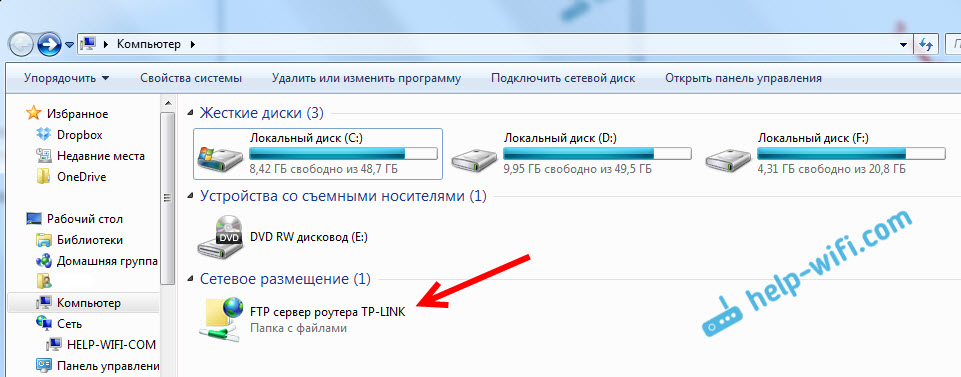





 86321
86321 Как подключить и настроить коммутатор (свитч) TP-Link? На примере TP-Link TL-SF1005D
Как подключить и настроить коммутатор (свитч) TP-Link? На примере TP-Link TL-SF1005D  Как сбросить настройки TP-Link Deco (Mesh Wi-Fi системы)?
Как сбросить настройки TP-Link Deco (Mesh Wi-Fi системы)?  Вход в настройки TP-Link Deco – 192.168.68.1 или tplinkdeco.net
Вход в настройки TP-Link Deco – 192.168.68.1 или tplinkdeco.net  Подключение и настройка Wi-Fi роутера TP-Link Archer AX23
Подключение и настройка Wi-Fi роутера TP-Link Archer AX23
Ну и где подключение к ftp из интернета?
Еще не подготовил такую инструкцию.
Зачем людей обманывать и писать о подключении из интернета, если об этом ничего не упомянуто
В чем обман?
В начале статьи я писал, что есть возможность получать доступ к FTP не только по сети, но и через интернет.
Спасибо. Помог.
Пожалуйста!
у меня нет гнезда для флешки можно мне подключить телевизор через DLNA к файлам компьютера?
буду рад за любую информацию
Если телевизор поддерживает DLNA, и он подключен к роутеру, то можно. Какая Windows на компьютере?
так как получить доступ через интернет?
Я не разбирался еще в этой теме.
«Еще не подготовил данную инструкцию» и «Еще не разбирался в данной теме» — это две совершенно разные вещи. Не проделав, не прочуствовав и уж тем более не добившись результата — не стоит обещать, ровно как и не стоит обещать, когда не сможешь выполнить.
А в чем собственно проблема? Я писал что напишу инструкцию через день, месяц, неделю?
В начале статьи я написал, как появится возможность, дополню статью необходимой информацией.
Для этого, например, в моем роутере ASUS RT-68U, есть функция AiCloud, при наличии которой это можно сделать в несколько кликов. Ты погугли.
Вопрос дилетанта: для того чтобы получить доступ к этой папке с файлами, обязательно чтобы был включен компьютер? или достаточно работающего роутера?
Нет, компьютер может быть выключен.
Накопитель же к роутеру подключен.
Мужик, я тебе очень благодарен. Потратил полтора часа на всякую хероту… И вот попал на этот пост. Поклон тебе до пола. Спасибо) Юзаю на ASUS RT-AC68U. Работает.
Рад помочь!
Добрый день!
Отличная статья. Но мне не помогла. Жёсткий диск подключил к TP LINK 8968, комп видит его, но только не в сетевом окружении а как локальный диск вместе с дисками D и С. Общий доступ к нему тоже не смог открыть, андроид видит его, но пишет что папка пуста, тоже и на телике, к тому же видит его пока работает комп.
Добрый день , отличная статья , все получилось подключить без проблем к моему Archer c59 , сетевой диск работает , но такой вопрос — очень низкая скорость передачи файлов с ноутбука на жесткий диск подключенный к роутеру по wi-fi , можно ли это исправить ?
Добрый день. По скорости нет конкретного решения. На заводских настройках все хорошо должно работать. Ну и не ясно, насколько низкая.
15 гб — 2 часа показывает
Долго. Но вряд ли можно что-то сделать.
Может плохая скорость по Wi-Fi.
Сергей! Спасибо тебе.
Подожду настройки фтп по инету
Пожалуйста! Нужно заняться этим.
Я подключился через фтп андроид но почему скорость 1.3 или 1.4 очень низко как-то можно поднимать скорость ??? ТП линк w8970
Может у вас скорость по Wi-Fi плохая. Или сам модем ограничивает скорость обмена с накопителем. Там нет настроек скорости соединения.
Кое-чем ваша статья помогла. У меня модель TL-WR842N. В настройках ftp-сервера указан интернет-адрес 134. .. и т.д. Есть радиопереключатель — включить/отключить доступ к интернет. Но указанный адрес не работает. Зато ваш адрес: ftp:// 192.168.0.1 сработал! Я в шоке. Это же стандартный адрес настройки роутера. Ничего не понимаю. У всех пользователей подобных моделей роутера, кто захочет ftp-сервер, будет один и тот же адрес? Для доступа через интернет, не только из локальной сети? Поясните, пожалуйста.
Вход в настройки роутера по адресу — 192.168.0.1 через http://
Доступ к FTP — 192.168.0.1 через ftp://
Это локальный адрес. Через интернет получить доступ к FTP-серверу по этому адресу невозможно.
Сергей, добрый день!
Спасибо за статью и быстрые комментарии. Удалось что-то прояснить по доступу к ftp через интернет? Тоже модель 842 и тоже выдает интернет-адрес (настройки USB — FTP-сервер) в настройках, на который не зайти «из Интернета». Может, надо что-то уточнить у провайдера или обязательно заказывать статический IP?
Тут дело не так в статическом IP (хотя, он тоже нужен, чтобы доступ к серверу всегда был), как в белых и серых IP-адресах.
Если по простому, то белый внешний IP-адрес выходит сразу в интернет. И проблем с доступом к FTP-быть не должно. А серый внешний IP-адрес выдается роутеру из локальной сети провайдера и уже оттуда в интернет (еще один адрес). В таком случае доступа к FTP скорее всего не будет.
Уточните у провайдера, какой внешний IP-адрес он вам выдает. Серый, или белый.
написал провайдеру, говорят, что предоставляется белый IP за x руб (в месяц или однократно, не уточнили). только раньше за эти деньги давали именно статический IP. перед тем как звонить, хотелось бы понять разницу между статическим и белым IP, не хотелось бы им называть свой IP фтп-шный (или тут нет ничего такого?). как самому можно узнать какой IP у ftp? белый или серый. сайт hidemy.name заблокирован провайдером.
Дмитрий, выше я писал о белых и серых IP-адресах.
Верно, что http, что ftp — 192.168.0.1 — это локальные адреса (напрасно я удивлялся). Проблема пока не решена. Получить доступ к фтп извне не могу. Настройки показывают, что доступ в интернет разрешен, указан WAN-адрес, но он не работает и в локальной сети и вне ее. Кроме браузеров пробовал FileZilla, не помогает. Если найду решение, напишу вам. Спасибо за внимание.
Поделюсь с вами результатами обращения в техподдержку tplink. Они спросили, есть ли у меня белый ip и попросили сообщить им мой WAN-адрес. Выяснилось, что мой адрес белый, хоть и динамичный. Мне сообщили, что мой ftp-сервер должен работать. Возможно, таким же чайникам как я будет интересно узнать, как все это выяснить самостоятельно. Сайт hidemy.name/ru/ports/ позволяет мгновенно выяснить, виден ли ваш WAN-адрес из сети (белый ли он) и какие порты в нем открыты. «Вставить мой адрес» и сравнить его с указанным в настройках роутера. Онлайн тестер ftptest.net/ проверяет отклик фтп-сервера. Довольно забавно, что в моем случае все как бы работает, но доступа к серверу по WAN-адресу нет ни из Виндовс, ни из Линукса, ни из Андроида. Квест не пройден 🙂
Никак не срабатывает пароль на вход в ftp. Уже перепробовал все варианты. Требует пароль хоть тресни…
Попробуйте пароль admin. Или тот, который у вас установлен как пароль администратора на роутере. Если вы меняли admin.
Перепробовал все варианты. И пароль на web. и создавал в ftp свои. Нет и все. Пробиваю в адресе ftp:\\192.168… введите пароль… Пытался подключить как сетевой диск. Тоже самое…
Пытаюсь настроить ftp сервер на TP-Link TD-W9970. Все настройки выполнил по инструкции. но сервер так и не заработал. На форуме TP-Link утверждают, что должен быть включен Доступ к интернет и нужен белый IP. Мне нужен доступ к ftp серверу только из локальной сети. Посоветуйте, что надо сделать?
В вашем случае внешний IP-адрес не имеет значения. А с каких устройстве и как вы пробовали заходить на ftp: //192.168.1.1 (без пробела)? Какая ошибка/проблема?
Интернет на этих устройствах от TP-Link TD-W9970 работает?
Пробовал заходить с другого ПК с ОС Windows. Ошибка одинаковая. Начинает подключаться и через некоторое время выдается сообщение: Не удается получить доступ к сайту. Превышено время ожидания. Интернет на всех устройствах сети есть.
А через приложение? FileZilla Client, например.
Может попробуйте отключить FTP-сервер, подключить другой накопитель и заново включить. Настроек там не много, проблем быть не должно. Сколько я настраивал, доступ есть сразу после включения FTP-сервера на роутере.
Через приложение пробовал. Другой накопитель пробовал. Картина одинаковая. Техподдержка предполагает, что дело в прошивке от Ростелекома.
Может быть. Я думал там заводская прошивка.
Состояние
Информация об устройстве
Версия встроенного ПО:V1.0.0
Версия устройства:TD-W9970 v1
Серийный номер:3179003000047
Время работы:0 day(s) 09:29:27
Firmware MD5:394107E54B7AFDD84AB8050A43F90FB1
Похоже на заводскую.
Добрый день. Не могу создавать файлы или папки на флешке. В чем может быть проблема?
Добрый день. Проверьте настройки прав для пользователя, под которым вы заходите на сервер.
Добрый день ! Помогите разобраться.
У меня маршрутизатор Tp-Link Archer C5400. Делаю домашний FTP-сервер через него от внешнего накопителя. Мне нужно запаролить несколько папок (разные пароли) для знакомых, которые заходят в мой FTP-сервер по интернету. Как это сделать ? Я не вижу в программе роутера такой функции.
Ну разные пароли на папки там не установить, насколько я знаю. С разными паролями вы можете создать разных пользователей. Там можно только открыть доступ к определенным папкам, или ко всем.
Спасибо за ответ ! Может быть есть какой-то выход в этой проблеме. Что можно придумать ? Дорого покупать сервер хранилище. Думал обойдусь этим роутером и внешним накопителем.
Спасибо.
—
Если было бы так как Вы пишете, что можно было бы создавать разных пользователей для дальнейшего присвоения им прав доступа ко всем или выбранным папкам, то было бы то, что мне нужно. Но я так понял, что списка пользователей сделать не возможно.
Проверил. Да, действительно, пользователей там никак не получится создать. Можно использовать либо учетную запись роутера по умолчанию, либо создать одного, отдельного пользователя.
Роутер с подключенным накопителем никогда не заменит сетевое хранилище. Функционал сильно ограничен.
Статья хорошая и все это легко организуется дома, а как вот быть если нужно получить доступ к роутере, серверу фтп который находиться за nat? тое есть схема такая . Есть роутер D-Link DIR-300NRU в него входит входящий кабель интернета, к нему подключен роутер TP-LINK TL-WR842ND нем организован фтп . Если его первым установить все ясно, а вот как сделать если он второй установлен. Проброс портов? что и где делать вообще нужно?
Такую схему не настраивал, конкретного решения не подскажу. Но наверное нужно как-то делать проброс порта с главного роутера на IP-адрес второго роутера.
Доброго времени суток. Спасибо за интересную статью и за терпение отвечать на вопросы.
Сделал всё как описано в статье (создал пользователя с правами чтения и записи, настроил подключение из проводника), но столкнулся с отсутствием доступа на запись из проводника. Привожу решение, может кому-то поможет:
— в Корне FTP из проводника ничего сделать нельзя;
— надо сначала в настройках роутера в разделе FTP-сервер создать папку;
— после этого внутри созданной папки можно создавать папки и копировать файлы (в проводнике);
Может это связано с особенностью моего роутера TL-WDR3500…
Добрый день. Большое спасибо за полезную информацию!
Ещё один прикол в дополнении к предыдущему. Папка, которая создаётся в настройках роутера — ВИРТУАЛЬНАЯ, а не физическая. Если флешку вытащить из роутера и вставить в ПК, то этой папки в проводнике нет. Привожу скрины (у меня в разделе FTP роутера создана папка Book, а на флешке её нет).
Спасибо за статью, но можно ссылку на источники?
И ещё, есть ли уже статья о подключении через сеть?
На какие источники?
В статье выше я писал о подключении к серверу через интернет.
Будет ли обновление данной статьи?
Для роутеров с синим веб-интерфейсом?